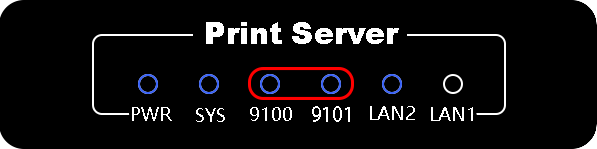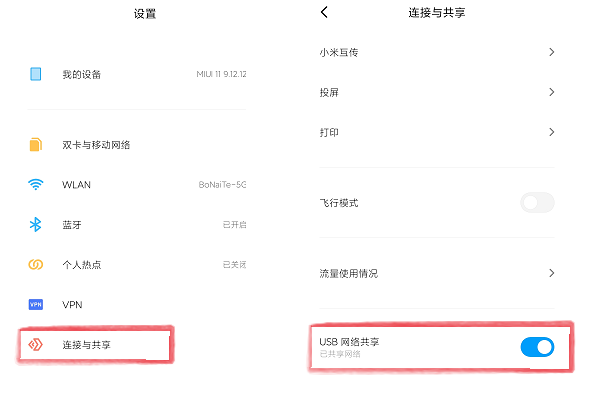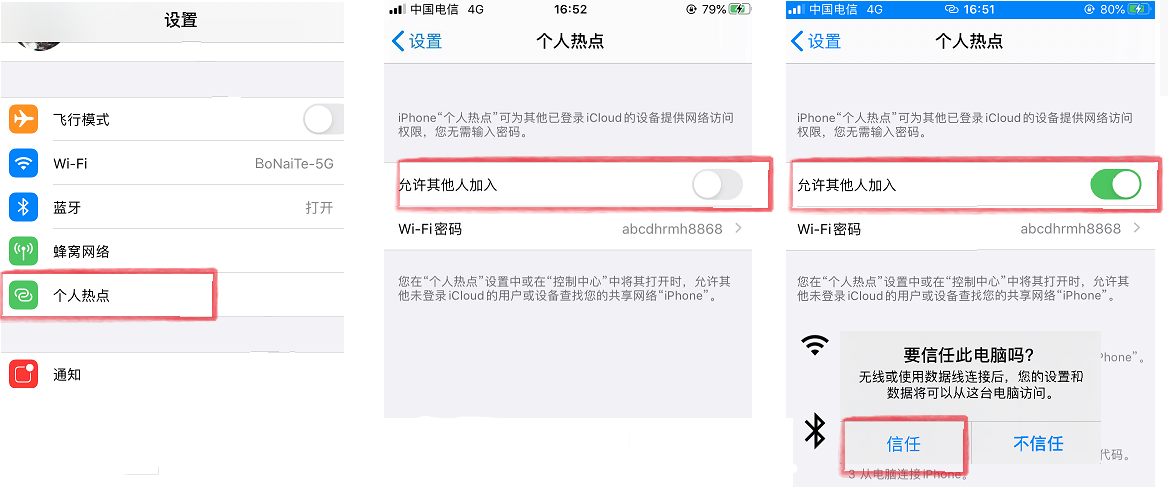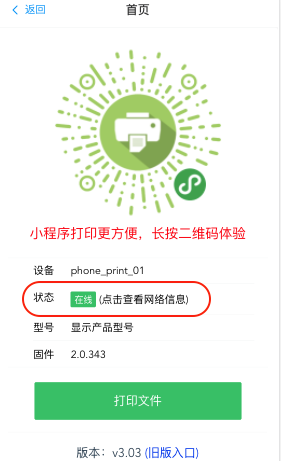日常中很多客户会遇路由器坏或者种种原因,共享器需要重新修改IP,本章简单介绍一下更换路由器后如何修改IP; 首先我们更换路由器后,所有的信息都会变,路由器网关会更改,导致之前共享器设置的IP地址不相符,无法登录,无法打印, 解决方式, 方法一(网口1和路由器连接): 我们将设备(共享器)网口1和路由器(LAN口)连接,然后我们找到共享器reset键,将共享器恢复出厂设置,让设备重新获取网关地址,共享器恢复出厂设置方法(通电状态下按reset键10秒松开,然后等待大致20秒左右,注意观察设备前面的sys灯亮了以后证明已经恢复成功,如果sys灯没有亮,建议拔电源让设备重启一下)以上都操作完成了在浏览器上输入新网关地址,后面换成199,例如,网关地址是,192.168.31.1,;那么新地址就是,192.168.31.199,)可参照, 点 击我查 看 方法二(网口1和电脑连接之一) 如果自己知道以前给共享器设置的ip地址后,我们可以将共享器网口1和电脑网口连接(确保以前共享器就是网口和路由器/交换机连接的)这样比如以前共享器设置的IP地址是,192.168.3.200,那么我们可以给电脑网口指定一个和共享器网关一样的IP地址(例如,192.168.3.100,子掩码:255.255.255.0,后面网关,DNS都忽略不填写),这样保证电脑和共享器在一个网关地址下,我们就可以通过浏览器输入共享器地址(192.168.3.200)访问到共享器,访问后按照提示和个网口指定新的ip地址,操作完成, 方法三(网口1和电脑连接之二) 我们将设备网口1和电脑直接连接,然后将设备恢复出厂设置,恢复出厂设置方法:(通电状态下按reset键10秒松开,然后等待大致20秒左右,注意观察设备前面的sys灯亮了以后证明已经恢复成功,如果sys灯没有亮,建议拔电源让设备重启一下)以上都操作完成后我们将电脑网口设置成自动获取IP方式,然后我们在浏览器上输入,169.254.1.199, 进行操作,详情可参照, 点 击我查 看